時間:2016-08-03 來源:互聯網 瀏覽量:
win7旗艦版係統在是使用的時候遇到開機異常,不能正常啟動,遇到這種開機異常的故障,我們可以選擇進入到安全模式來解決這個問題。那麼win7旗艦版係統怎麼打開安全模式?下麵小編就跟大家說說設置的步驟,有需要的用戶可以看看。
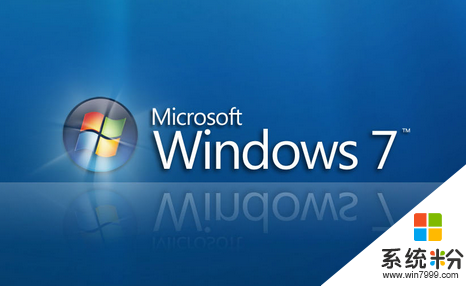
win7旗艦版係統怎麼打開安全模式:
1、開機時按F8鍵進入安全模式,進入到安全模式後使用具有管理員權限的帳戶登錄到計算機。
2、單擊“開始——搜索”,輸入“msconfig”命令後按 Enter。
3、當係統彈出提示您輸入管理員密碼或進行確認,請鍵入密碼後點擊“繼續”。
4、配置“有選擇的啟動”選項:、在“常規”選項卡上,點擊“有選擇的啟動”。
5、在“有選擇的啟動”下,點擊以清除“加載啟動項”複選框。
6、切換到“服務”標簽頁,選擇“隱藏所有 Microsoft 服務”複選框,點擊“全部禁用”。
7、點擊“啟動”標簽頁,點擊“全部禁用”並確定,然後點擊“重新啟動”。
8、如果出現提示,請登錄 Windows。
9、如果收到:單擊以選中“在 Windows 啟動時不顯示此信息或啟動係統配置實用程序”消息時,點擊“確定”保存就OK了。
win7旗艦版係統怎麼打開安全模式?現在大家知道了吧。還有其他的操作係統下載後使用的疑問的話,可以上係統粉官網查看。